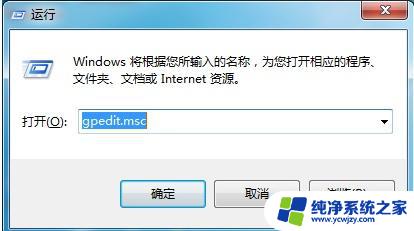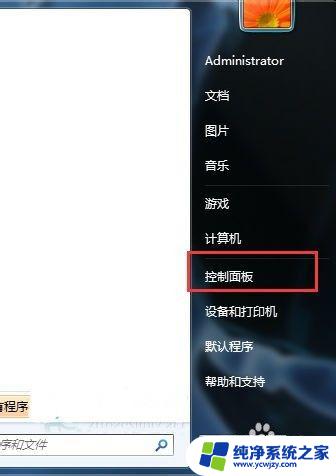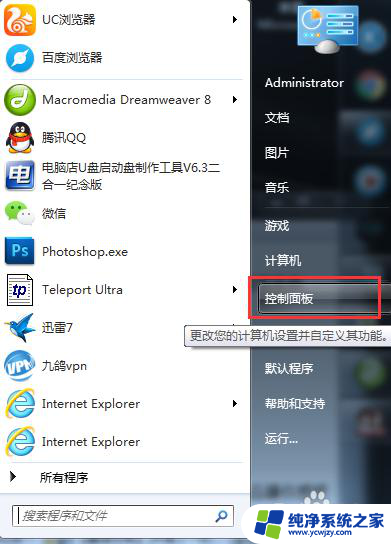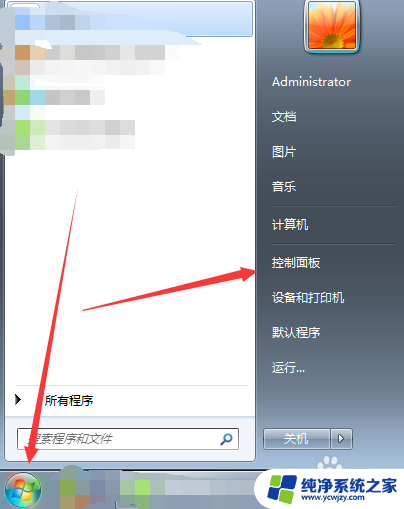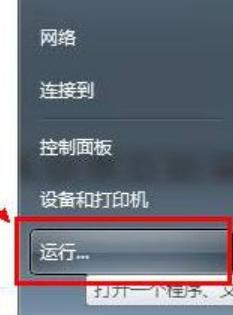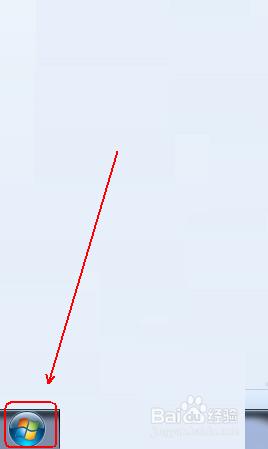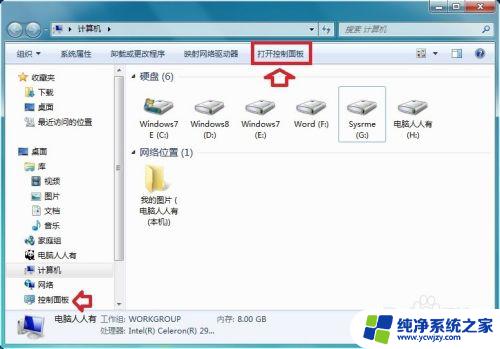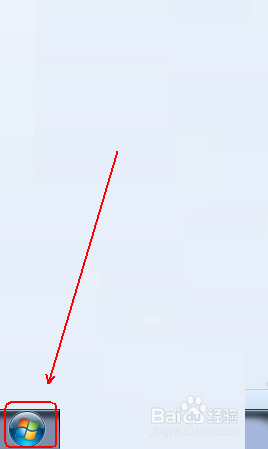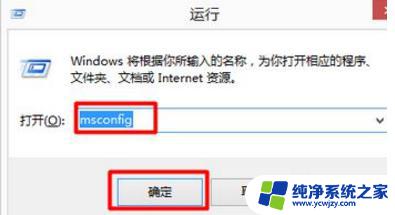windows7怎么打开控制面板 win7系统如何打开控制面板
windows7怎么打开控制面板,在Windows 7操作系统中,控制面板是一个非常重要的工具,它允许用户根据自己的需要来更改和管理系统的各种设置,对于一些新手用户来说,可能会不知道如何打开控制面板。幸运的是在Windows 7中,打开控制面板非常简单。接下来我们将介绍几种方法来帮助您快速打开控制面板,以便您能够更好地管理和调整您的系统设置。
操作方法:
1.方法1:开始打开法
点击“开始”按钮。选择找到“控制面板”。点击鼠标左键打开
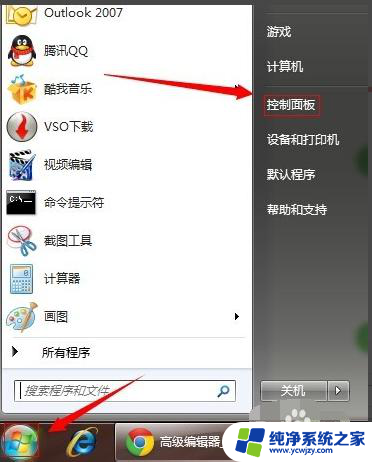
2.方法2:桌面打开法
双击桌面上的“计算机”,打开后选择”打开控制面板“选项
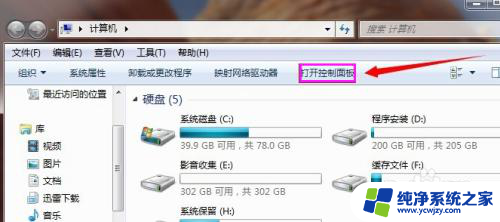
3.方法3:系统属性打开法
打开“计算机”,可以是开始菜单打开法。也可桌面打开法,然后点击“系统属性”,打开“控制面板主页”
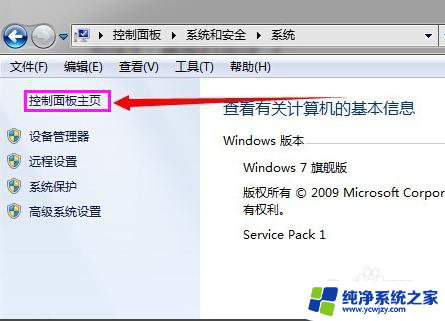
4.进入了控制面板的选项中,然后再回到”控制面板“的主页
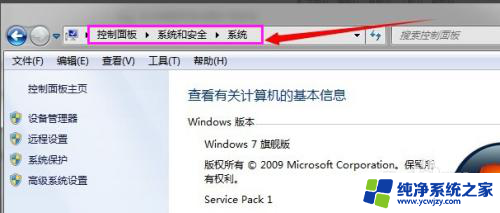
5.方法4:cmd命令符打开方法
点击”开始“,在搜索栏打出“cmd”,点开
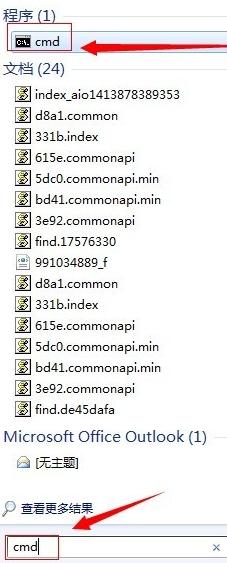
6.输入“Control”,然后点击回车,即可打开控制面板
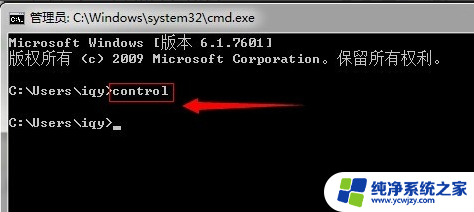
7.方法5:搜索打开法控制面板
点击“开始”,在搜索栏直接输入“控制面板”。弹出选项时选择
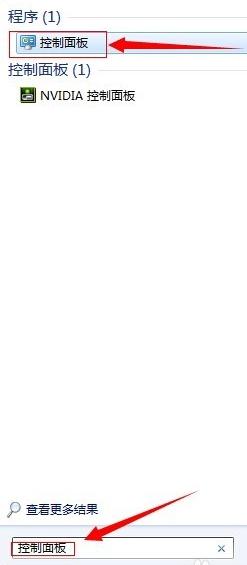
8.进入了“控制面板”主页,进行各项设置。
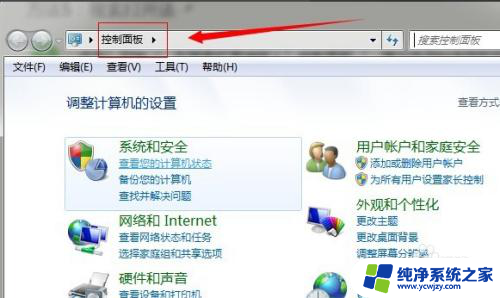
以上就是如何打开Windows 7的控制面板的全部内容,如果有不清楚的用户可以参考小编的步骤进行操作,希望对大家有所帮助。